통화, 문자 메시지 등에 iPhone 진동 및 햅틱 피드백이 작동하지 않습니까? 문제를 해결하는 방법은 다음과 같습니다.
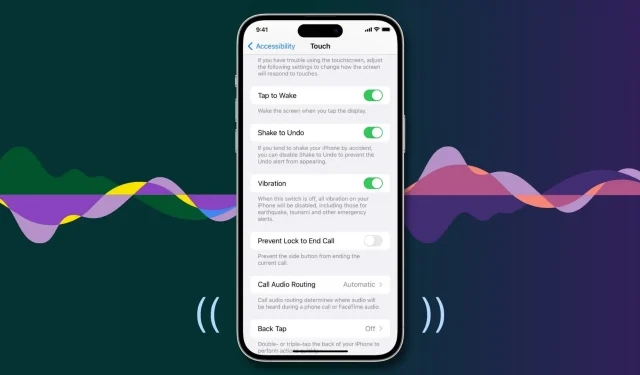
전화나 알림을 받으면 iPhone이 진동합니다. 이렇게 하면 장치가 주머니, 지갑에 있거나 무음 모드일 때에도 더 쉽게 볼 수 있습니다. 마찬가지로 iOS는 터치 입력을 보완하고 대화형 경험을 향상시키기 위해 운영 체제 전반에 걸쳐 햅틱 피드백을 제공합니다. 그러나 iPhone에 진동이나 촉각이 없다면 이 문제에 대한 몇 가지 가능한 해결책이 있습니다.
1. 방해 금지 또는 기타 집중 모드를 끕니다.
iPhone이 무음 모드일 때 진동합니다. 무음 모드는 왼쪽에 있는 물리적 버튼을 밀어서 켭니다. 그러나 통화, 문자 메시지 및 앱 알림을 줄이기 위해 방해 금지 또는 기타 집중 모드를 켜면 iPhone이 진동하지 않습니다.
이 문제를 해결하려면 제어 센터를 열고 활성 포커스가 보이면 포커스 버튼과 활성 포커스 이름을 차례로 클릭하여 끕니다. 이 작업이 완료되면 iPhone이 정상적으로 진동합니다.

2. 시스템 햅틱 켜기
귀하 또는 귀하의 iPhone에 접근할 수 있는 누군가가 시스템 햅틱을 끈 경우 진동이 느껴지지 않습니다. 다시 켜는 방법은 다음과 같습니다.
- 설정 앱을 열고 사운드 및 햅틱을 탭합니다.
- 끝까지 스크롤하여 시스템 햅틱 토글을 켭니다.
- 같은 화면에서 “벨소리 모드에서 햅틱 재생” 및 “무음 모드에서 햅틱 재생”이 켜져 있는지 확인합니다.

3. iPhone의 모든 진동을 켭니다.
긴급 상황에서 보내는 진동을 포함하여 iPhone의 모든 진동을 끄는 데 사용할 수 있는 접근성 설정이 있습니다. iPhone이 전혀 진동하지 않는 경우 다음 단계에 따라 진동이 활성화되어 있는지 확인하십시오.
- 설정 앱을 열고 접근성을 탭합니다.
- 터치를 선택합니다.
- 진동 스위치가 켜져 있는지 확인하십시오.

4. 아이폰 재시동
때때로 가장 성가신 문제는 간단한 재시작으로 쉽게 해결될 수 있습니다. 따라서 나머지 솔루션으로 이동하기 전에 iPhone을 껐다가 다시 켜십시오. 일시적인 버그로 인해 기기가 진동하지 않는 경우 다시 시작하면 문제가 해결됩니다.
5. iPhone 진동 모터 또는 Taptic Engine을 확인합니다.
여전히 진동이나 촉각 알림이 표시되지 않으면 iPhone의 진동 모터나 Taptic Engine이 제대로 작동하는지 확인해야 합니다.
이렇게 하려면 매너 모드 스위치를 아래로 누르고 진동이 느껴지면 하드웨어에 문제가 없다는 좋은 신호입니다.

그러나 진동이 들리지 않으면 문제가 심각할 수 있으며 기기를 Apple Store로 가져가야 할 수도 있습니다(아래 참조). 그러나 Apple Store로 이동하기 전에 아래의 나머지 솔루션을 확인하는 것이 좋습니다.
6. 벨소리 및 기타 알림으로 진동 스타일을 선택합니다.
사운드 설정에는 iPhone의 진동을 사용자 지정하거나 끌 수 있는 옵션이 있습니다. 벨소리 진동이 켜져 있는지 확인하려면 다음 단계를 따르세요.
- 설정 앱을 열고 사운드 및 햅틱을 탭합니다.
- 멜로디를 탭합니다.
- 상단에서 진동을 클릭하고 없음을 제외한 원하는 옵션을 선택합니다. 나만의 진동 패턴을 만들 수도 있습니다.

7. 특정 연락처에 대한 진동이 활성화되어 있거나 기본값으로 설정되어 있는지 확인하십시오.
연락처에 특정 벨소리 및 진동을 지정할 수 있습니다. 따라서 특정 사람이 전화를 걸었을 때뿐만 아니라 다른 모든 통화에서도 전화를 받았다면 해당 연락처에 대한 사용자 지정 진동으로 “없음”을 설정했기 때문입니다. 수정 방법은 다음과 같습니다.
- 연락처 또는 전화 앱을 열고 연락처를 누릅니다.
- 목록에서 그 사람의 이름을 클릭합니다.
- 여기에 “진동: 아니요”라고 표시된 “벨소리” 섹션이 표시됩니까? 그렇다면 아래의 나머지 단계를 따르십시오. 표시되지 않으면 나머지 솔루션으로 이동하십시오.
- 멜로디를 탭합니다.
- 위로 스크롤하여 진동을 탭하고 없음 이외의 옵션을 선택하십시오.
- “뒤로”를 클릭하고 “완료”를 클릭하여 새로운 변경 사항을 저장하십시오.

8. iPhone 및 타사 앱의 알림 설정을 확인합니다.
진동은 알림의 일부입니다. 이렇게 하면 알림을 보내도록 앱을 설정할 때만 iPhone이 진동합니다. 앱 알림을 비활성화하거나 무음 전달로 설정하면 소리가 들리거나 진동이 느껴지지 않습니다.
앱에서 알림을 받을 수 있도록 하려면 다음 단계를 따르세요.
- iPhone 설정을 열고 알림을 탭합니다.
- 알림을 받지 못하는 앱을 선택하세요.
- 알림 허용 스위치를 켭니다. 그런 다음 잠금 화면, 알림 센터 및 배너와 같은 다른 옵션이 선택되어 있는지 확인하십시오.

운영 체제 수준에서 위의 설정 외에도 앱의 내부 알림 설정을 확인하는 것도 중요합니다. 모든 앱에 알림 설정 섹션이 있는 것은 아니지만 대부분의 채팅 및 유사 앱에는 있습니다. 활성화 여부를 다시 확인하는 방법은 다음과 같습니다. WhatsApp에서 예를 들어 보겠습니다.
- 앱을 열고 설정으로 이동합니다.
- 알림 설정을 찾습니다.
- 알림을 표시하도록 허용되어 있는지 확인하세요.

9. 키보드 진동 켜기
iPhone 키보드에 입력할 때 햅틱 피드백을 원하십니까? 그렇다면 이에 대한 별도의 설정이 있으며 여기에서 알아볼 수 있습니다.
10. iPhone을 최신 버전의 iOS로 업데이트합니다.
iPhone에 이전 버전의 iOS가 있는 경우 설정 > 일반 > 소프트웨어 업데이트로 이동하여 업데이트합니다. 이렇게 하면 장치의 버그로 인해 발생하는 여러 문제를 잠재적으로 해결할 수 있습니다.
11. 마그네틱 하우징 또는 커버를 제거합니다.
드문 경우지만 자석이 있는 특이한 경우가 Taptic Engine을 방해하여 제대로 작동하지 않고 햅틱 피드백을 제공할 수 있습니다.
이러한 경우를 사용하는 경우 제거하고 iPhone을 다시 시작하여 문제가 해결되는지 확인하십시오.
12. 모든 iPhone 설정 재설정
iPhone을 재설정해도 앱, 앱 데이터, 음악, 사진, 비디오 등은 삭제되지 않습니다. 그러나 개인 설정은 모두 기본 구성으로 돌아갑니다. 대부분의 경우 이렇게 하면 현재 문제가 해결됩니다. 따라서 iPhone이 진동하지 않으면 모든 설정을 재설정하십시오.
13. iPhone 복원
아직도 느낌을 얻으려고 노력하고 있습니까? iPhone을 지우고 다시 설정할 때입니다.
14. 최근에 iPhone을 수리한 적이 있습니까?
최근 서비스 센터에서 iPhone을 수리한 적이 있습니까? 그렇다면 작업 품질이 좋지 않을 가능성을 배제할 수 없습니다. 아마도 그들은 진동 모터 회로를 연결하지 않았거나 더 나빴습니다. 그들은 몇 가지 큰 문제를 만들었습니다!
이 문제를 해결하려면 iPhone을 이 서비스 센터로 반환하고 문제 진단을 받으십시오.
15. iPhone에 하드웨어 문제가 있을 수 있습니다. 매장 확인을 위해 Apple 지원에 문의
마지막으로 위의 방법 중 어느 것도 도움이 되지 않는다면 iPhone에 하드웨어 문제가 있는 것이 거의 확실합니다. 딱딱한 표면에 떨어뜨린 것을 기억하십니까? 아마도 이것은 진동 모터의 고장으로 이어졌습니다.
이 경우 iPhone을 Apple Store 또는 공인 수리점으로 가져가십시오. 그들은 그것을 통해 문제를 해결할 것입니다. 원하는 경우 Apple 지원과 채팅을 시작하는 방법은 다음과 같습니다. 가장 가까운 Apple Store에서 약속을 잡는 데 도움을 줄 수 있습니다.



답글 남기기